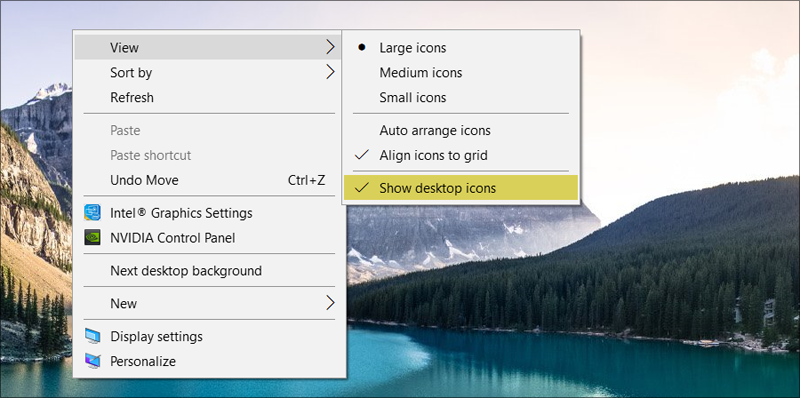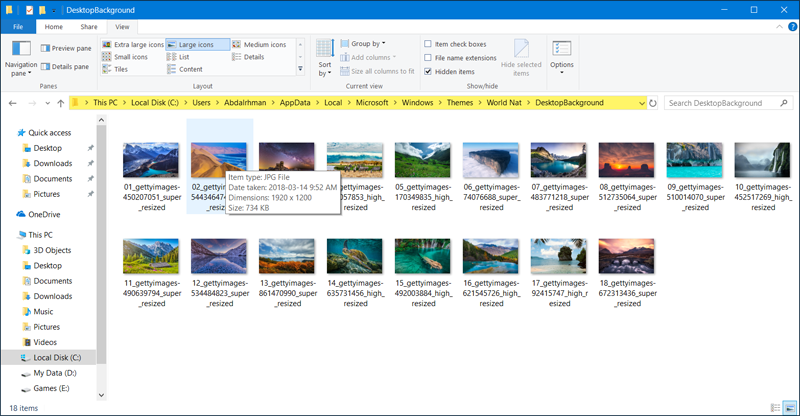الثيمات تعتبر جزء لا يتجزأ من نظام ويندوز، فمع مرور الوقت والعمل على الكمبيوتر لفترات طويلة قد تحتاج إلى كسر الروتين والشكل المعتاد لنظام ويندوز لتعزيز طريقة استخدامك. ولذلك تقوم شركة مايكروسوفت بتوفير عدة ثيمات مميزة لتقوم بتغيير الألوان وكذلك الخلفيات الخاصة بالنظام، هذا وبالإضافة إلى توفير إمكانية تخصيص الثيم بحيث يستطيع المُستخدمين إنشاء الثيمات الخاصة بهم وحفظها على النظام. وعلى أي حال، إذا كنت قد قمت بتحميل ثيم من ثيمات مايكروسوفت ووجدت ان هذا الثيم يتضمن خلفيات رائعة تريد أن تحتفظ بها على الكمبيوتر فإننا سنقوم إنطلاقًا من هذا المقال باستعراض طريقتين لفعل ذلك بكل سهولة وبدون استخدام أي أدوات إضافية.
مواضيع اخري ستهمك :-
10 طرق سريعة وبسيطة لتسريع ويندوز 8 , 7, 10
حل جميع مشاكل الاتصال بالانترنت بضغطة زر مع ويندوز 10
خطوات تثبيت ويندوز جديد
تجربتي مع شاشة الموت الزرقاء لويندوز 10 وكيف قمت بالتغلب عليها ؟
اولًا: إذا كنت لا تعرف كيف يتم تحميل الثيمات في ويندوز 10 ( حيث أن هناك طريقة جديدة لفعل ذلك ) فإنك ستحتاج إلى فتح المتجر والبحث عن Windows Themes. أو بشكل أكثر تفصيلًا: أذهب للإعدادات بالضغط على زر شعار الويندوز + حرف i معًا على الكيبورد، ثم فى نافذة Settings توجه إلى قسم Personalization ثم انتقل من القائمة اليسرى إلى Themes ثم اضغط على خيار Get more themes in Microsoft Store وبعدها ستظهر لك النافذة أدناه.
إذ سيتم فتح متجر الويندوز والانتقال إلى قسم Windows Themes حيث الثيمات الرائعة والجذابة التى تضيف لمسة إبداعية لسطح المكتب الخاص بك، فيمُكنك تصفح هذه الثيمات وتحميلها بشكل مجاني ثم تطبيقها على سطح المكتب لتكون جزء من نظام ويندوز.
الطريقة الأولى: عبر أخذ لقطة شاشة - Screenshot
هناك طريقة طريفة ولكن لا تزال فعالة جدًا للحصول على أي خلفية من خلفيات الثيم الذي قمت بتحميله. ولكن العيب فى هذه الطريقة أنك ستحصل على الصورة بالجودة الخاصة بشاشة حاسوبك فقط وليست بالجودة الأصلية الخاصة بالصورة عامًة. وذلك لأن فكرة هذه الطريقة تعتمد على تفريغ سطح المكتب بالكامل من أي عناصر خاصة بالنظام وجعل خلفية الشاشة فقط هي التي تظهر، ومن ثم تقوم بأخذ لقطة شاشة للحصول على الخلفية وحفظها على الجهاز. ولنبدأ بتفريغ سطح المكتب، سوف تقوم اولًا بإخفاء الأيقونات والاختصارات الظاهرة على سطح المكتب من خلال الضغط كليك يمين فى أى مكان فارغ ثم توجيه مؤشر الماوس نحو View ثم إختيار Show desktop icons من القائمة المنسدلة لتختفي الأيقونات فورًا من سطح المكتب.
لا يتبقي الآن سوى إخفاء شريط المهام الذي بالأسفل ايضًا لتكون الخلفية كاملة، ويمُكنك فعل ذلك فى ويندوز 10 عن طريق الضغط كليك يمين فوق شريط المهام واختيار Taskbar Settings ليتم الإنتقال مباشرة إلى صفحة إعدادات شريط المهام داخل تطبيق Settings وهناك ستقوم بتفعيل خيار Automatically hide the taskbar in desktop mode وبعدها ستلاحظ أن شريط المهام اختفى ويظهر فقط عند توجيه مؤشر الماوس نحوهُ الى الأسفل.
بعد إتمام هذه الخطوات، ينبغي أن يكون سطح المكتب خالي من أي عناصر تؤثر على الخلفية سواء الايقونات أو شريط المهام. حينئذ، يمُكنك أخذ لقطة للشاشة بالكامل ليتم حفظ الخلفية المعروضة حاليًا على سطح المكتب. ويمُكنك فعل ذلك فى ويندوز 10 عبر الضغط زر شعار ويندوز + حرف R معًا على الكيبورد، ثم كتابة "SnippingTool.exe" فى نافذة Run والضغط على زر Enter لفتح أداة Snipping Tool التى تمُكنك من أخذ لقطة للشاشة وذلك عن طريق الضغط على قسم Mode وإختيار Full-Screen Snip ثم اضغط على زر New ليتم تلقائيًا آخذ لقطة للشاشة بالكامل وتظهر فيها الخلفية بالكامل ايضًا. بعد ذلك يمُكنك حفظ الصورة على الجهاز وتعيينها كخلفية للشاشة بشكل فردي بعيدًا عن الثيم وذلك إذا أردت بالطبع.
إذا كانت الطريقة السابقة غير مألوفة، يمُكنك تجربة هذه الطريقة والتى ستمكنك من الحصول على خلفيات الثيمات الأصلية أي بنفس الجودة الخاصة بها. كل ما عليك فعله هو أن تقوم بالضغط على زر شعار ويندوز + حرف R لفتح نافذة Run وتكتب الأمر "%appdata%" ثم تضغط على زر Enter. سيتم توجيهك فورًا إلى مجلد Roaming وهناك ستقوم بالعودة إلى مجلد AppData ثم تفتح مجلد Local وبعدها تبدأ بالانتقال إلى مجلد Microsoft ثم Windows ثم Themes حيث تجد هناك الثيمات المحملة على الجهاز، وكل ما عليك هو فتح مجلد الثيم الذي يحتوي على الخلفيات ثم تفتح مجلد DesktopBackground الذي بداخله لتجد جميع الخلفيات الموجودة ضمن الثيم.
موضوع يهمك :- البحث بالصور بدلا من النص
موضوع يهمك :- البحث بالصور بدلا من النص